讲一下这次需要的几个步骤:
1.安装chocolatey
chocolatey,是一个 Windows 下的命令行软件管理器,可以方便开发者像在 Linux 下使用 yum 命令来安装软件,或者像在 macOS 下使用 brew 命令来安装软件,非常酷炫。比如直接使用命令安装jdk(不需要再手动配置环境变量):
chocolatey安装命令:
1 | Set-ExecutionPolicy Bypass -Scope Process -Force; [System.Net.ServicePointManager]::SecurityProtocol = [System.Net.ServicePointManager]::SecurityProtocol -bor 3072; iex ((New-Object System.Net.WebClient).DownloadString('https://community.chocolatey.org/install.ps1')) |
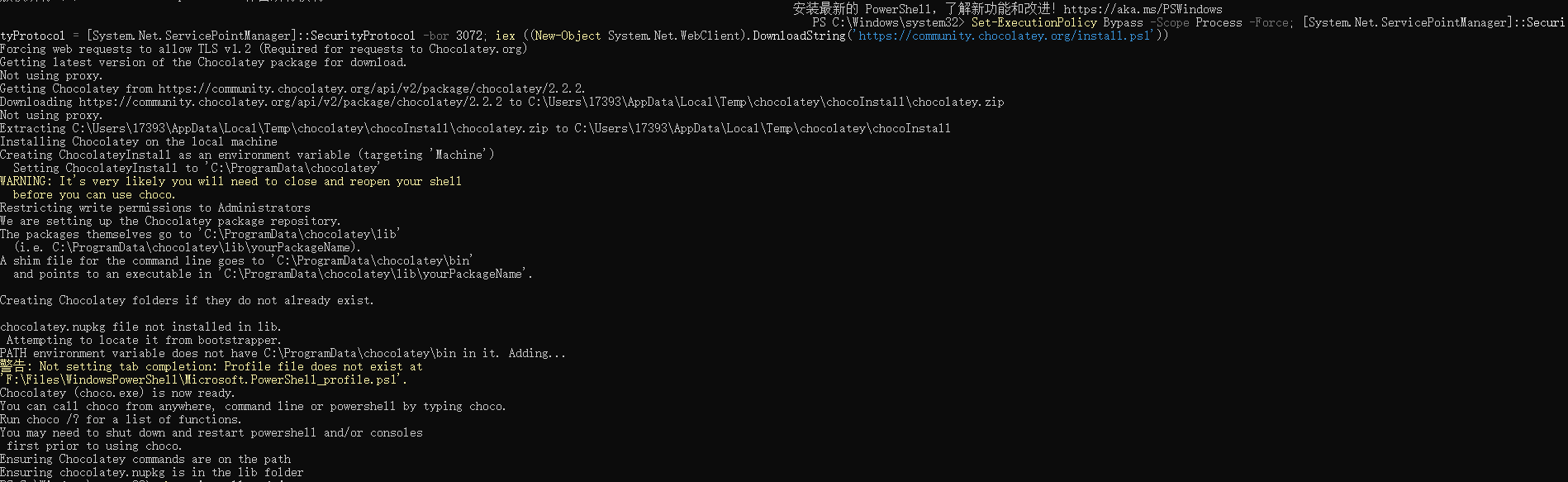
2.使用chocolatey安装nodejs
安装命令:
1 | choco install nodejs |

3.安装cnpm
使用git bash先校验一下刚刚的nodejs是否安装成功:
1 | node -v |

使用镜像网站安装cnpm
1 | npm install -g cnpm --registry=https://registry.npmmirror.com |

查看是否安装成功
1 | cnpm -v |

4.使用cnpm安装hexo
1 | cnpm install -g hexo-cli |
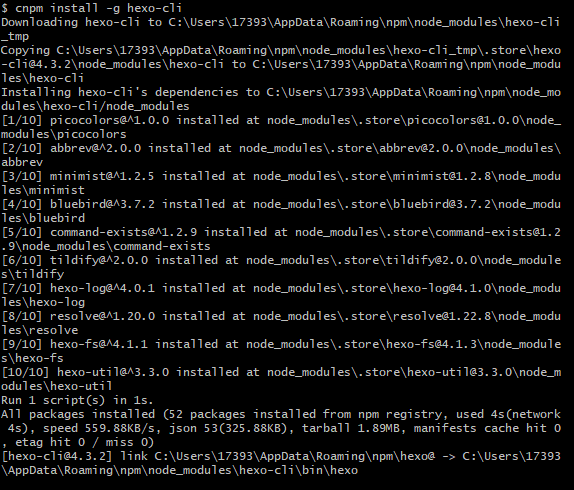
找一个目录创建存放blog的目录
1 | mkdir hexoblog |

初始化目录
1 | hexo init |

本地运行查看
1 | hexo s |

这个地址即可查看是否安装成功http://localhost:4000/
创建新的blog
1 | hexo new post your-blog-name |

完成对应的md文档,生成对应的页面文件
1 | hexo g |

部署,如果部署失败,可能需要配置github的账户和密码
1 | hexo d |

1 | git config --global user.email "xxx@163.com" |
5.md文档图片上传配置云oss服务器
点击typora的文件->偏好设置->图像
设置插入图片时上传图片,上传服务选择Picgo-Core(command line),点击下载或更新

打开配置文件,根据云oss服务器的对应的值配置好相关参数,主要是accessKeyId和accessKeySecret

最后点击验证图片上传选项,搞定。
转载请注明来源,欢迎对文章中的引用来源进行考证,欢迎指出任何有错误或不够清晰的表达。可以在下面评论区评论,也可以邮件至 akalius173@qq.com或添加站主微信:DragonFruiter